win10关闭右下角通知设置方法 如何关闭win10右下角通知
更新时间:2024-02-13 10:53:00作者:xinxin
相信很多用户在操作win10电脑的时候,也都有遇到过桌面右下角的通知功能不断弹出消息弹窗的情况,虽然win10系统桌面右下角的通知功能能够及时提醒用户相关信息,但是也对用户的操作造成影响,对此有小伙伴就在咨询如何关闭win10右下角通知呢?下面小编就来教大家win10关闭右下角通知设置方法。
推荐下载:win10 64位旗舰版下载
具体方法:
1、电脑屏幕主页的左下角点开始菜单,进入设置页面,打开“系统(显示...)”设置。
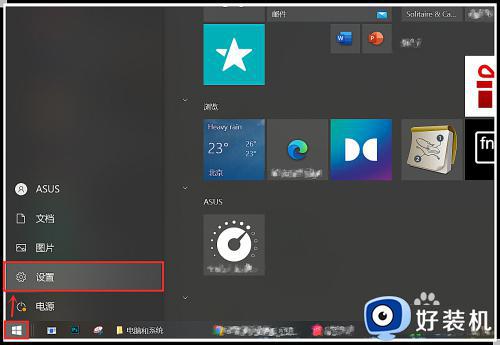
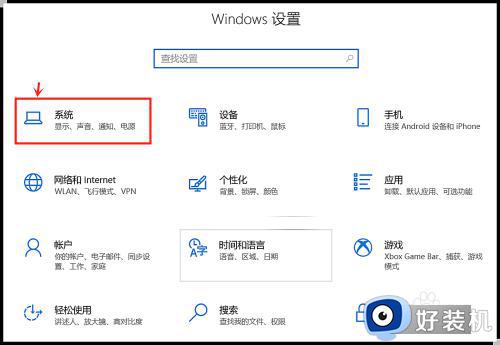
2、左侧切到“通知和操作”设置,右侧可以直接点“通知”下面的图标关闭全部通知。
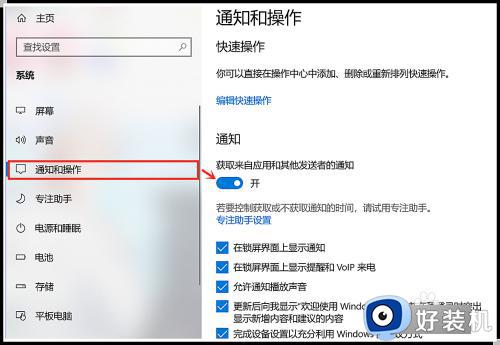
3、或者关闭某一项通知,双击打开这一个通知,在详情页完成通知设置或关闭某一项内容。
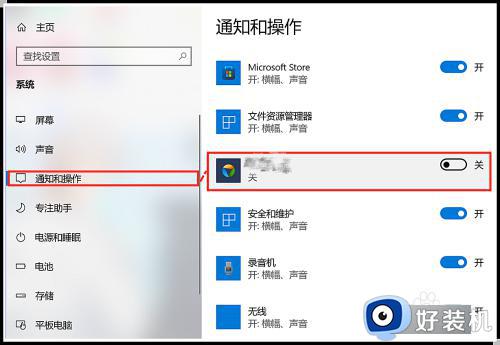
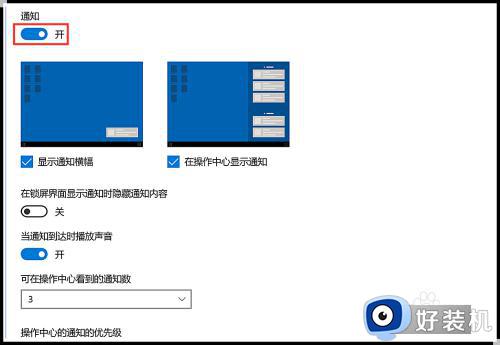
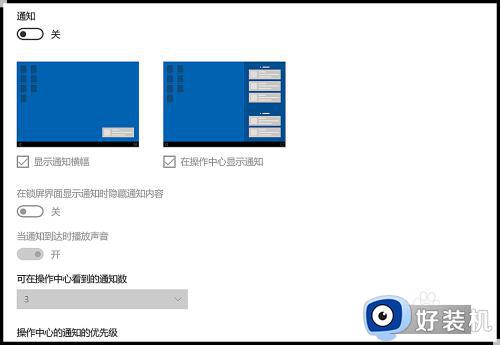
4、返回到通知和操作的设置页,点“编辑快速操作”可以关闭右下角系统显示的通知内容。
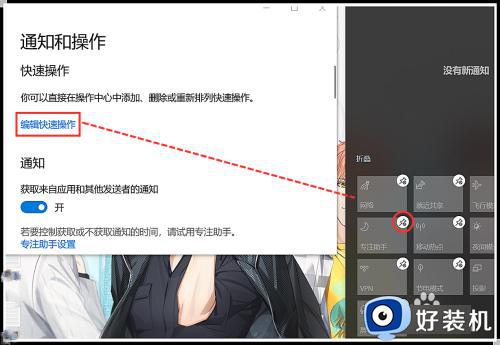
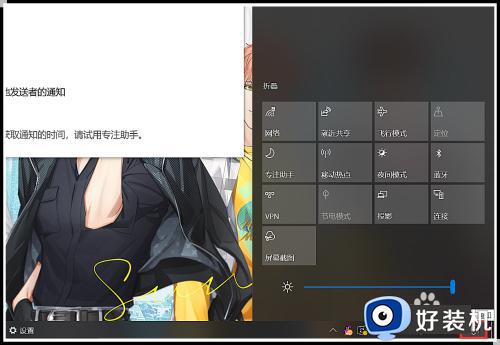
综上所述就是小编告诉大家的win10关闭右下角通知设置方法了,还有不清楚的用户就可以参考一下小编的步骤进行操作,希望本文能够对大家有所帮助。
win10关闭右下角通知设置方法 如何关闭win10右下角通知相关教程
- win10怎样关闭右下角的通知 win10关闭右下角通知的步骤
- win10关闭右下角通知图标设置步骤 怎么关闭win10右下角的通知图标
- 怎么关闭win10关闭右下角安全中心软件图标
- win10右下角通知中心怎么关 win10如何把右下角的通知关掉
- win10关闭右下角资讯设置方法 怎么关闭win10右下角的资讯新闻
- win10系统如何关闭右下角的资讯 win10关闭右下角咨询的方法
- win10右下角新闻资讯怎么关 win10右下角热点资讯如何关闭
- win10右下角天气怎么关闭显示 win10右下角天气如何彻底关掉
- win10右下角广告怎么关闭 win10右下角广告弹窗如何关闭
- win10关闭管理通知设置步骤 win10弹出管理通知怎么关闭
- win10拼音打字没有预选框怎么办 win10微软拼音打字没有选字框修复方法
- win10你的电脑不能投影到其他屏幕怎么回事 win10电脑提示你的电脑不能投影到其他屏幕如何处理
- win10任务栏没反应怎么办 win10任务栏无响应如何修复
- win10频繁断网重启才能连上怎么回事?win10老是断网需重启如何解决
- win10批量卸载字体的步骤 win10如何批量卸载字体
- win10配置在哪里看 win10配置怎么看
win10教程推荐
- 1 win10亮度调节失效怎么办 win10亮度调节没有反应处理方法
- 2 win10屏幕分辨率被锁定了怎么解除 win10电脑屏幕分辨率被锁定解决方法
- 3 win10怎么看电脑配置和型号 电脑windows10在哪里看配置
- 4 win10内存16g可用8g怎么办 win10内存16g显示只有8g可用完美解决方法
- 5 win10的ipv4怎么设置地址 win10如何设置ipv4地址
- 6 苹果电脑双系统win10启动不了怎么办 苹果双系统进不去win10系统处理方法
- 7 win10更换系统盘如何设置 win10电脑怎么更换系统盘
- 8 win10输入法没了语言栏也消失了怎么回事 win10输入法语言栏不见了如何解决
- 9 win10资源管理器卡死无响应怎么办 win10资源管理器未响应死机处理方法
- 10 win10没有自带游戏怎么办 win10系统自带游戏隐藏了的解决办法
